word2013段落设置 文字段落的设置方法
在word2013表格中,经常需要对单元格的文字进行段落设置,但还是有很多人不懂word2013段落设置方法,下面就跟小编一起看看文字段落的设置方法吧。
步骤一:在word2013中,正常输入的文字选中文字后右击菜单中有段落选项。
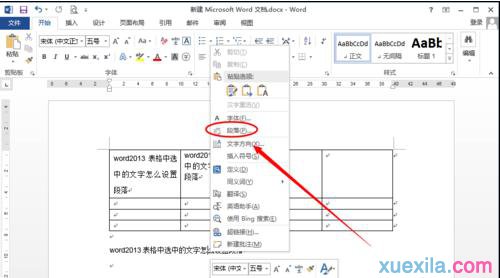
步骤二:而word2013表格中选中文字后右击菜单中是没有段落设置的(其他版本好像也没有),如下图。
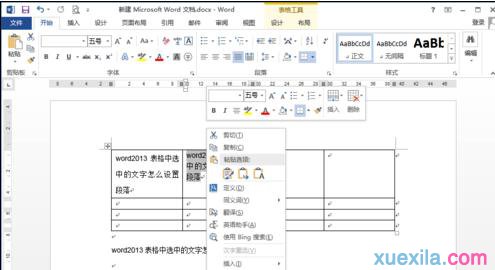
步骤三:如果要把一个单元格中的文字调整达到例如图中的效果,即增加文字的行间距,该怎么办。
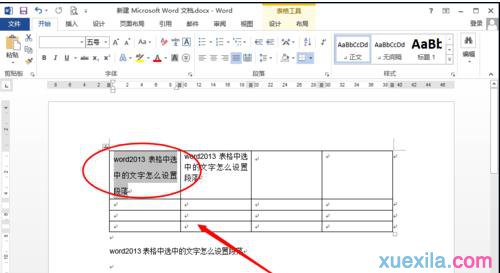
步骤四:一提到行间距,马上就能想到设置文字段落,将光标移到某个单元格,然后点击标尺上的这个单元格小三角,打开段落设置。
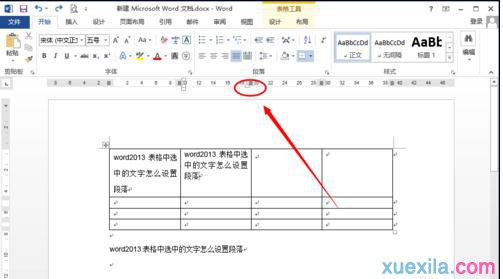
步骤五:这里的段落设置是针对光标所在的单元格的,设置好段落后确定,退出段落设置界面。
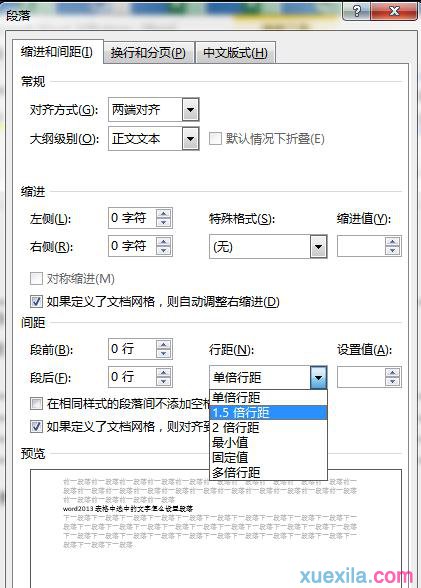
步骤六:这时在表格中看到的效果就是段落设置后的效果,和在表格外对文字设置段落的用法是一样的。
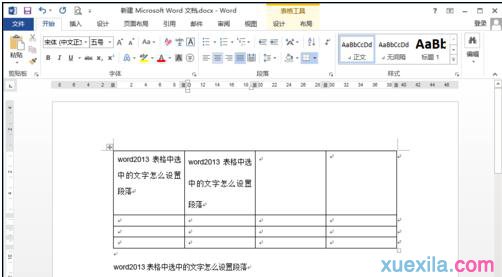
步骤七:如果word2013标尺没有显示,可以依次选中视图主菜单下的标尺选项,将标尺打开。
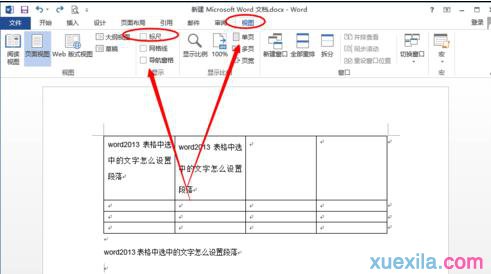
>更多相关文章
- 07-30EXCEL表格滚动条怎么变长
- 07-30excel没有菜单栏工具栏怎么办
- 07-30Excel只复制数值不复制公式的技巧
- 07-30怎么在wps插入视频
- 07-30wps行间距怎么设置
- 07-30Excel工具栏没有开发工具的解决教程
- 07-30WPS怎么开启夜间模式
- 07-302007版excel按钮控件的添加教程
首页推荐
佛山市东联科技有限公司一直秉承“一切以用户价值为依归
- 01-11全球最受赞誉公司揭晓:苹果连续九年第一
- 12-09罗伯特·莫里斯:让黑客真正变黑
- 12-09谁闯入了中国网络?揭秘美国绝密黑客小组TA
- 12-09警示:iOS6 惊现“闪退”BUG
- 12-05亚马逊推出新一代基础模型 任意模态生成大模
- 12-05OpenAI拓展欧洲业务 将在苏黎世设立办公室
- 12-05微软质疑美国联邦贸易委员会泄露信息 督促其
- 12-05联交所取消宝宝树上市地位 宝宝树:不会对公
- 12-04企业微信致歉:文档打开异常已完成修复
相关文章
24小时热门资讯
24小时回复排行
热门推荐
最新资讯
操作系统
黑客防御


















 粤公网安备 44060402001498号
粤公网安备 44060402001498号